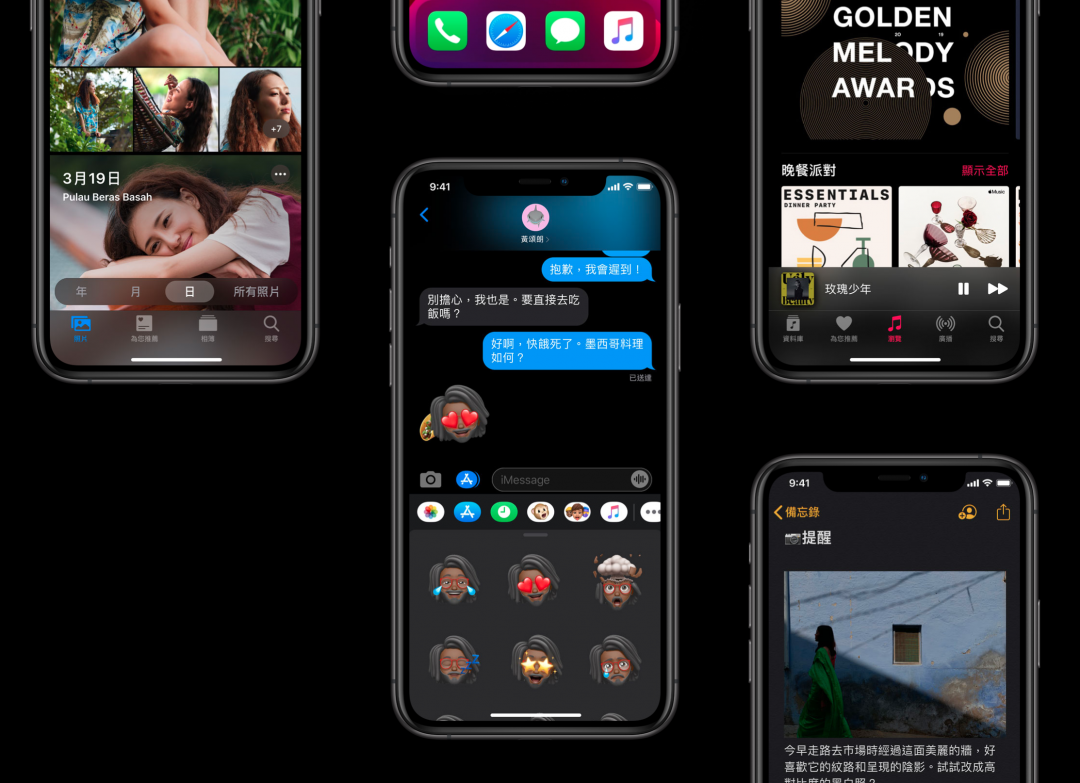 (圖/翻攝自蘋果官網) (圖/翻攝自蘋果官網)
許多人都有自己熟悉的 3C 操作方式,不過這些方式只是「習慣使然」,還是真的有效率,則可能有待確認。而以下 5 項 iPhone 用戶的常見小動作,則可能都是較沒有效率的行為:
一、長按刪除 A.pp 隨著 iPhone 引進 3D Touch 與更之後的 Haptic Touch,原有的「長按」刪除 A.pp 與排列桌面 A.pp 位置變得有些麻煩,需要用戶長按更久的時間。 不過其實用戶只要長按任何 A.pp、叫出快捷頁面,上頭就會有刪除 A.pp 的選項,可以直接刪掉想刪的 A.pp,不需要和過往一樣藉由長按讓 A.pp 們開始「抖動」,再點選上頭的「叉叉」符號刪除。
二、滑動關閉 A.pp 許多用戶為了省電,會開啟多工頁面將 A.pp「上滑」關閉,試圖增加 iPhone 的續航或釋出記憶體。不過蘋果已經闢謠,指出這樣的作法並沒有意義,甚至可能讓手機更耗電。實際上 iOS 已有設計,只要沒有使用 A.pp,該 A.pp 就會進入一個「凍結」狀態並降低資源使用率,因此用戶其實並不需要特地關閉它們。
三、到主畫面中打開相機 A.pp 為了讓用戶增加拍攝效率,iPhone 其實設計了不少便捷操作,例如在鎖定畫面上,用戶只要手指向左滑,或是長按右下角的相機圖示,都可以開啟相機,並不需要進到主畫面再點按 A.pp。
如果長按相機 Icon、叫出快捷列表,也可以直接切換到自拍或人像模式,不需要開啟相機再切換。
四、點進「鬧鐘」設定鈴響時間 在 iPhone 上設定鬧鐘其實有些繁瑣,需要點開「時鐘」A.pp、點選「鬧鐘」標籤,再按下右上角的「+」號才能進行設定。不過更快的方式除了透過 Siri 直接設定,透過長按「時鐘」A.pp 再點擊「製作鬧鐘」,也是一個可以省點時間的方法。
五、點進 A.pp Store 更新 A.pp 隨著蘋果在去年推出 A.pple Arcade,A.pp Store 的界面也進一步改動,將更新 A.pp 的區塊放到個人帳號的設定中。不過,在 A.pp Store 的長按快捷列表中,其實就能直接打開更新 A.pp 的頁面,不用另外多按標籤頁就能進行。
|